3D建模教程 | 创意3D打印U盘 打印个性生活
来源:网络收集 点击: 时间:2024-05-23【导读】:
在信息化高速发展的时代,人们愈来愈的依赖数码产品,虽然其进步速度也是日新月异,但是工业化产品往往千篇一律。就拿我们经常使用的U盘来说,大多数在外形上缺乏创意,放在一起经常还很难辨认,本期教程小编就给大家分享下如何使用3D打印机定制属于自己的个性化U盘。工具/原料moremagics软件方法/步骤1/8分步阅读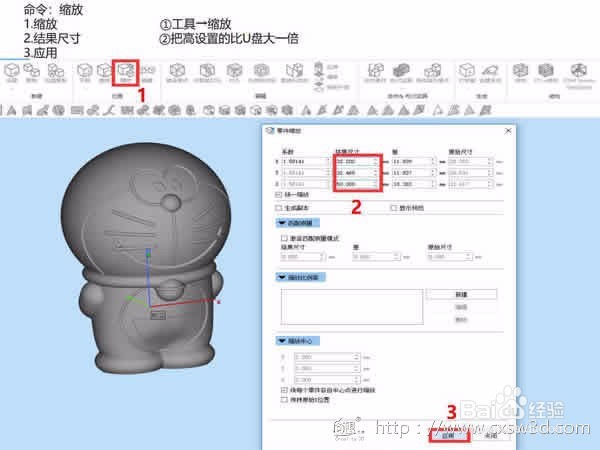 2/8
2/8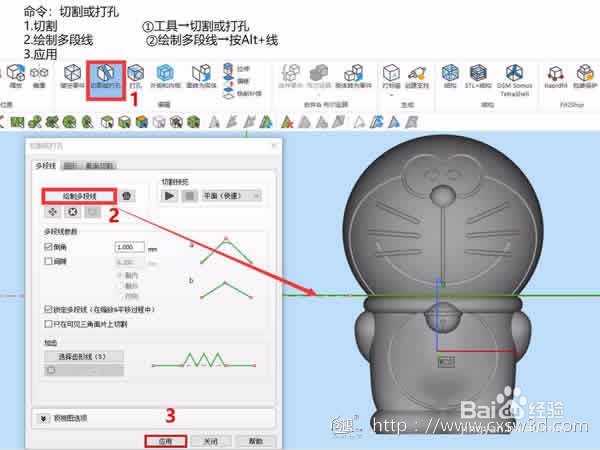 3/8
3/8 4/8
4/8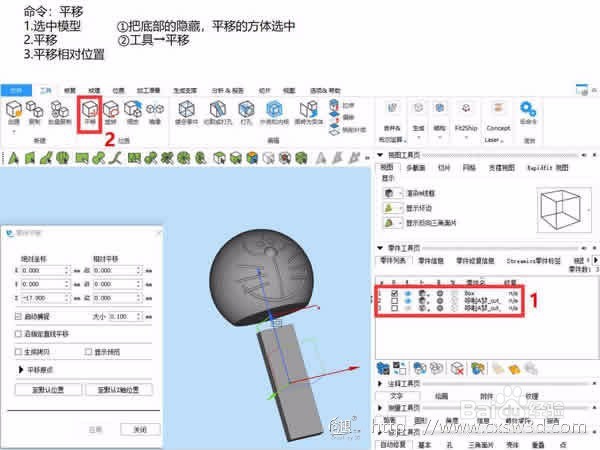 5/8
5/8 6/8
6/8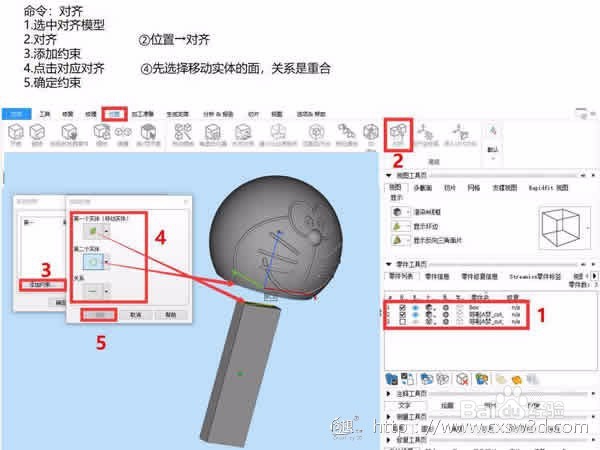 7/8
7/8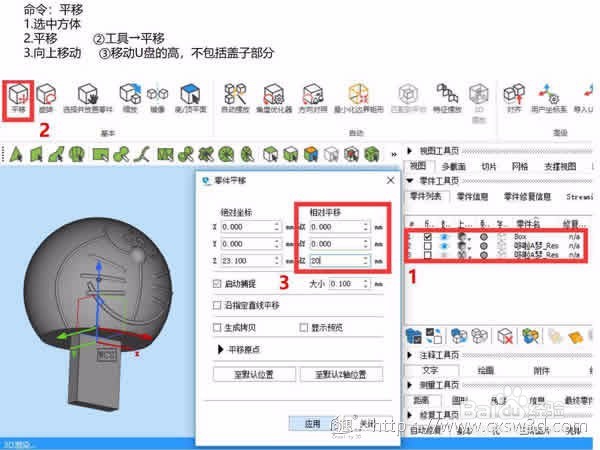 8/8
8/8
 注意事项
注意事项
一、小锦囊:
1.借助magics软件
2.本次教程主要教的是缩放、平移、切割、对齐、创建、布尔运算等
第一步:
命令:缩放
1.缩放①工具→缩放
2.结果尺寸②把高设置的比U盘大一倍
3.应用
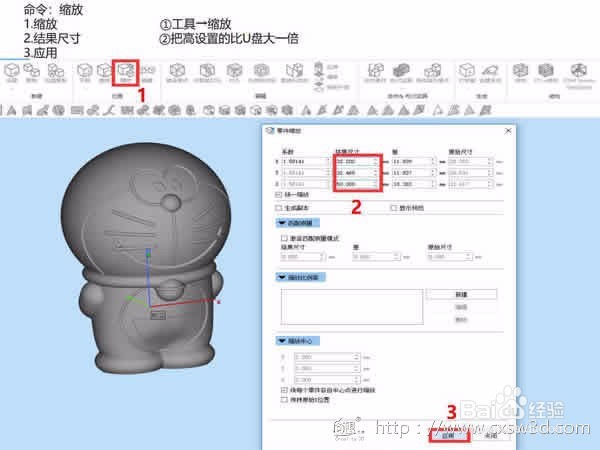 2/8
2/8第二步:
命令:切割或打孔
1.切割①工具→切割或打孔
2.绘制多段线②绘制多段线→按Alt+线
3.应用
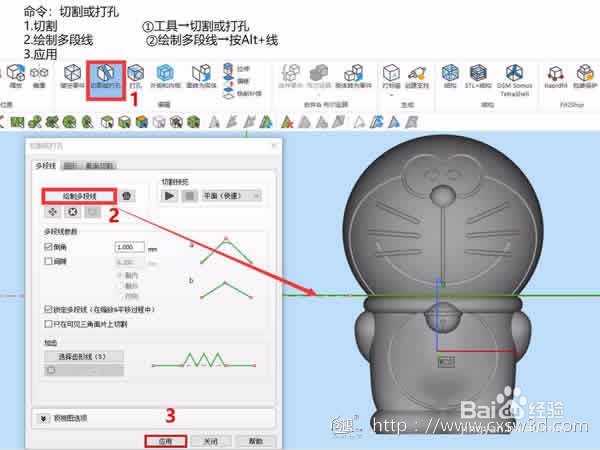 3/8
3/8第三步:
命令:创建
1.创建。①工具→创建
2.选择长方体
3.修改数据。③按照U盘+盖子的长宽高
 4/8
4/8第四步:
命令:平移
1.选中模型①把底部的隐藏,平移的方体选中
2.平移②工具→平移
3.平移相对位置
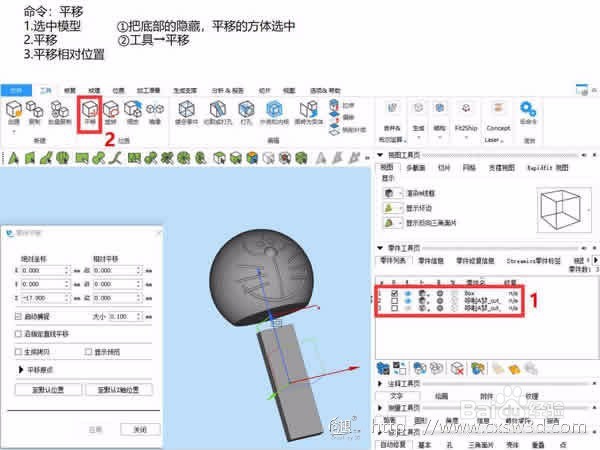 5/8
5/8第五步:
命令:对齐
1.选中对齐模型
2.对齐②位置→对齐
3.添加约束
4.点击对应对齐④先选择移动实体的面,关系是重合
5.确定约束
 6/8
6/8第六步:
命令:平移
1.选中方体
2.平移②工具→平移
3.向上移动③移动U盘的高,不包括盖子部分
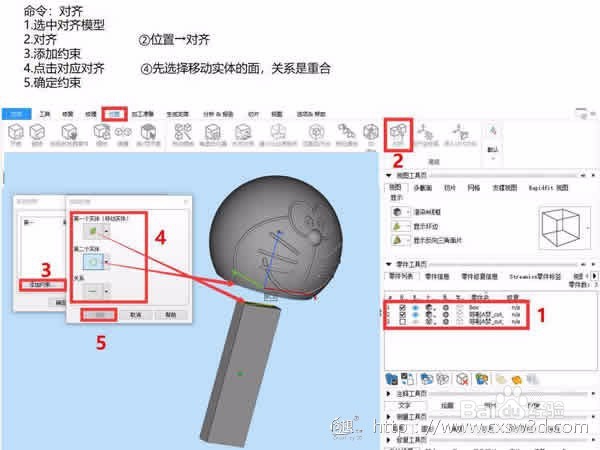 7/8
7/8第七步:
命令:布尔运算
1.复制方体、选择模型①Ctrl+C方块,选择要布尔模型
2.布尔运算②工具→布尔运算
3.红减绿
4.选择另外两个模型④绿减红
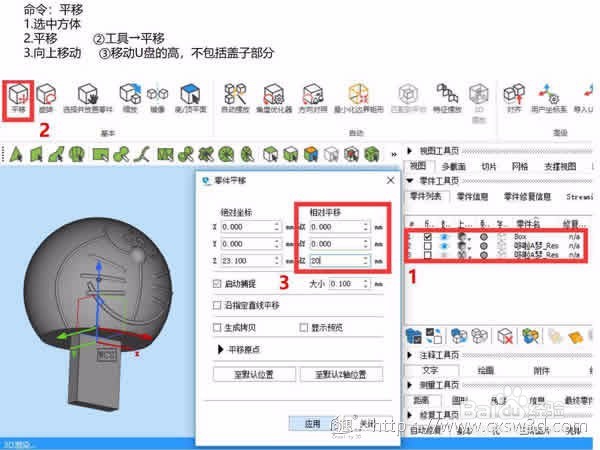 8/8
8/8将物体导出stl格式,打开3D Creator Slicer for LD软件,添加两个或者分开打印,按照说明书修改参数。待切片完成就可以开始打印了!

 注意事项
注意事项最后附上哆啦A梦下载链接:http://www.cxsw3d.com/renwu/34-280.html
版权声明:
1、本文系转载,版权归原作者所有,旨在传递信息,不代表看本站的观点和立场。
2、本站仅提供信息发布平台,不承担相关法律责任。
3、若侵犯您的版权或隐私,请联系本站管理员删除。
4、文章链接:http://www.1haoku.cn/art_837526.html
上一篇:怎样给图片添加蓝色绘画涂抹特效
下一篇:ppt中怎样在文字上加一个圈
 订阅
订阅